



  |   |
| 1 | Csatlakoztassa a gép tápkábelét váltakozó áramú konnektorba. Kapcsolja be a gép tápkapcsolóját. | ||||||
| 2 | Kapcsolja be Macintosh számítógépét. | ||||||
| 3 | Helyezze be a mellékelt CD-t a CD-meghajtóba. Kattintson az Íróasztalon az MFL-Pro Suite ikonra. | ||||||
| 4 | Kattintson duplán a Utilities (Segédprogramok) ikonra. 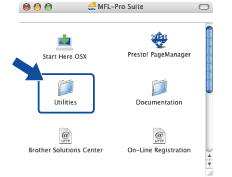 | ||||||
| 5 | Kattintson duplán a Wireless Device Setup Wizard (Vezetéknélküli készülék telepítése varázsló) ikonra. 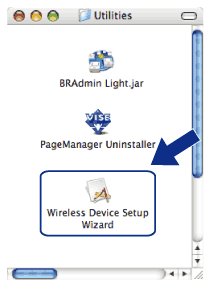 | ||||||
| 6 | Válassza a Step by Step install (Recommended) (Lépésről lépésre történő telepítést (Javasolt)) lehetőséget, majd kattintson a Next (Tovább) gombra. 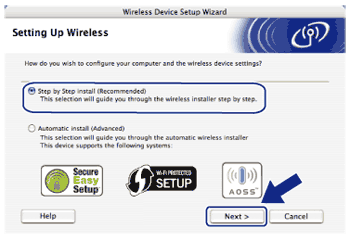 | ||||||
| 7 | Válassza a With cable (Recommended) (Kábellel (javasolt)) lehetőséget, majd kattintson a Next (Tovább) gombra. 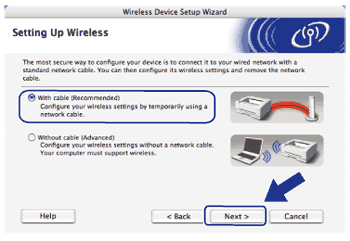 | ||||||
| 8 | Csatlakoztassa a Brother vezeték nélküli készüléket a hozzáférési ponthoz egy hálózati kábellel, és kattintson a Next (Tovább) gombra. 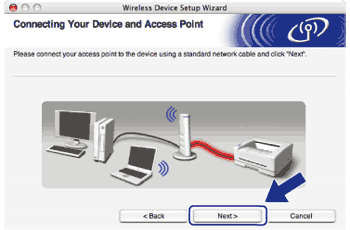 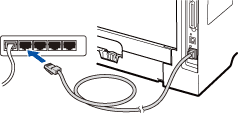 | ||||||
| 9 | Válassza ki a konfigurálandó gépet, és kattintson a Next (Tovább) gombra. Ha a lista üres, ellenőrizze, hogy a hozzáférési pont és a nyomtató kap-e feszültséget, majd kattintson a Refresh (Frissítés) gombra. 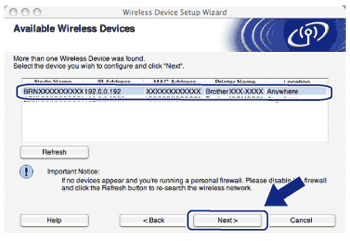
| ||||||
| 10 | A varázsló gépéről elérhető vezetéknélküli hálózatokat keres. Válassza ki a hozzáférési pontot, amelyhez társítani szeretné a gépet, majd kattintson a Next (Tovább) gombra. 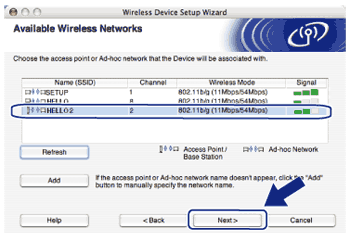 | ||||||
| 11 | Ha hálózata nincs azonosításhoz és titkosításhoz konfigurálva, a következő képernyő jelenik meg. A konfigurálás folytatásához kattintson az OK gombra, és folytassa a 13 lépéstől. 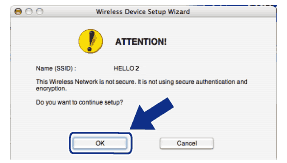 | ||||||
| 12 | Ha hálózata azonosításhoz és titkosításhoz konfigurálva van, a következő képernyő jelenik meg. A Brother vezeték nélküli készülék konfigurálásakor úgy kell konfigurálni a készüléket, hogy az megfeleljen a A vezetéknélküli beállítás konfigurálása előtt. oldalon leírt meglévő vezeték nélküli hálózat hitelesítési és titkosítási beállításainak. Válassza ki az Authentication Method (Azonosítási módszer) és az Encryption Mode (Titkosítási módszer) lehetőséget az összes beállítási mező előugró menüjéből. Ezután írja be az értékeket a Network Key (Hálózati kulcs) és Confirm Network Key (Hálózati kulcs megerősítése) mezőkbe, majd kattintson a Next (Tovább) gombra. 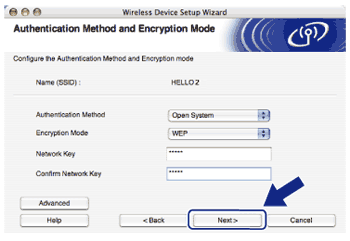
| ||||||
| 13 | Kattintson a Next (Tovább) gombra. A beállítások elküldésre kerülnek a gép számára. A beállítások változatlanok maradnak, ha a Cancel (Mégse) gombra kattint. A gép kinyomtatja a Hálózati konfigurációs oldalt. 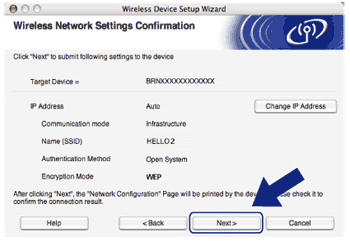 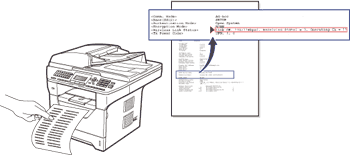 | ||||||
| 14 | Ellenőrizze a kinyomtatott Hálózati konfigurációs oldalt. Válassza ki az állapotot a Hálózati konfigurációs oldal Wireless Link Status területének megfelelően. Kattintson a Next (Tovább) gombra. Ha az állapot Link OK., folytassa a 16 lépéssel. Ha az állapot Failed To Associate, folytassa a 15 lépéssel. 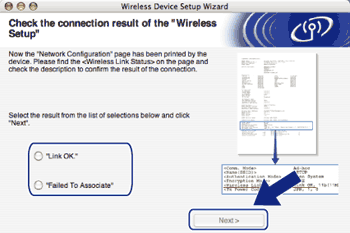 | ||||||
| 15 | Kattintson a Finish (Vége) gombra. A vezeték nélküli beállítással nem lehetett csatlakozni a vezeték nélküli hálózathoz. Ezt valószínűleg a helytelen biztonsági beállítások okozták. Állítsa vissza a nyomtatókiszolgáló gyári alapbeállításait. (Lásd: A hálózati beállítások visszaállítása gyári alapbeállításra) Ellenőrizze a vezeték nélküli hálózat biztonsági beállításait, majd próbálja újra az 5 lépéstől. 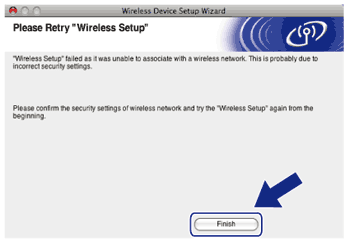 | ||||||
| 16 | Csatlakoztassa a hálózati kábelt a hozzáférési pont (elosztó vagy útválasztó (router)) és a gép közé, majd kattintson a Next (Tovább) gombra. 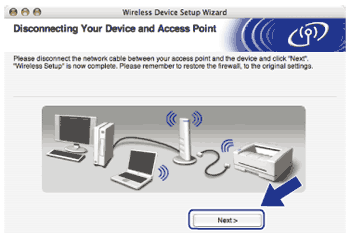 | ||||||
| 17 | Kattintson a jelölőnégyzetre annak megerősítéséhez, hogy befejezte a vezeték nélküli beállításokat, majd kattintson a Finish (Vége) gombra. 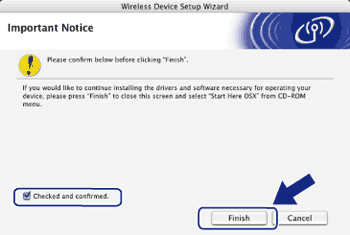 |
  |   |